コンテンツを効果的に作成および管理する際に、Mailchimpはコンテンツ スタジオで有用なツールを提供しています。これらのツールを使用すると、アイデアを具現化し、プロジェクトを効率的に整理することができます。これらのツールのさまざまな機能を詳しく見てみましょう。
主なポイント
- クリエイティブアシスタントには、コンテンツ作成用のさまざまなテンプレートが提供されます。
- アップロードしたファイルを管理し、カテゴリごとに整理できます。
- 製品管理オプションを使用して、製品情報を確認および編集できます。
- Instagramアカウントと連携して、コンテンツを直接共有できます。
ステップバイステップガイド
Mailchimpのコンテンツスタジオのツールを最大限に活用するには、次の手順に従ってください:
クリエイティブアシスタントへアクセス
始めに、コンテンツスタジオで「クリエイティブアシスタント」をクリックします。しばらくすると、アシスタントのユーザーインターフェースにリダイレクトされ、コンテンツの編集や新しいコンテンツの追加ができます。利用可能なさまざまなテンプレートを選択して、魅力的なコンテンツを作成するのに役立ちます。
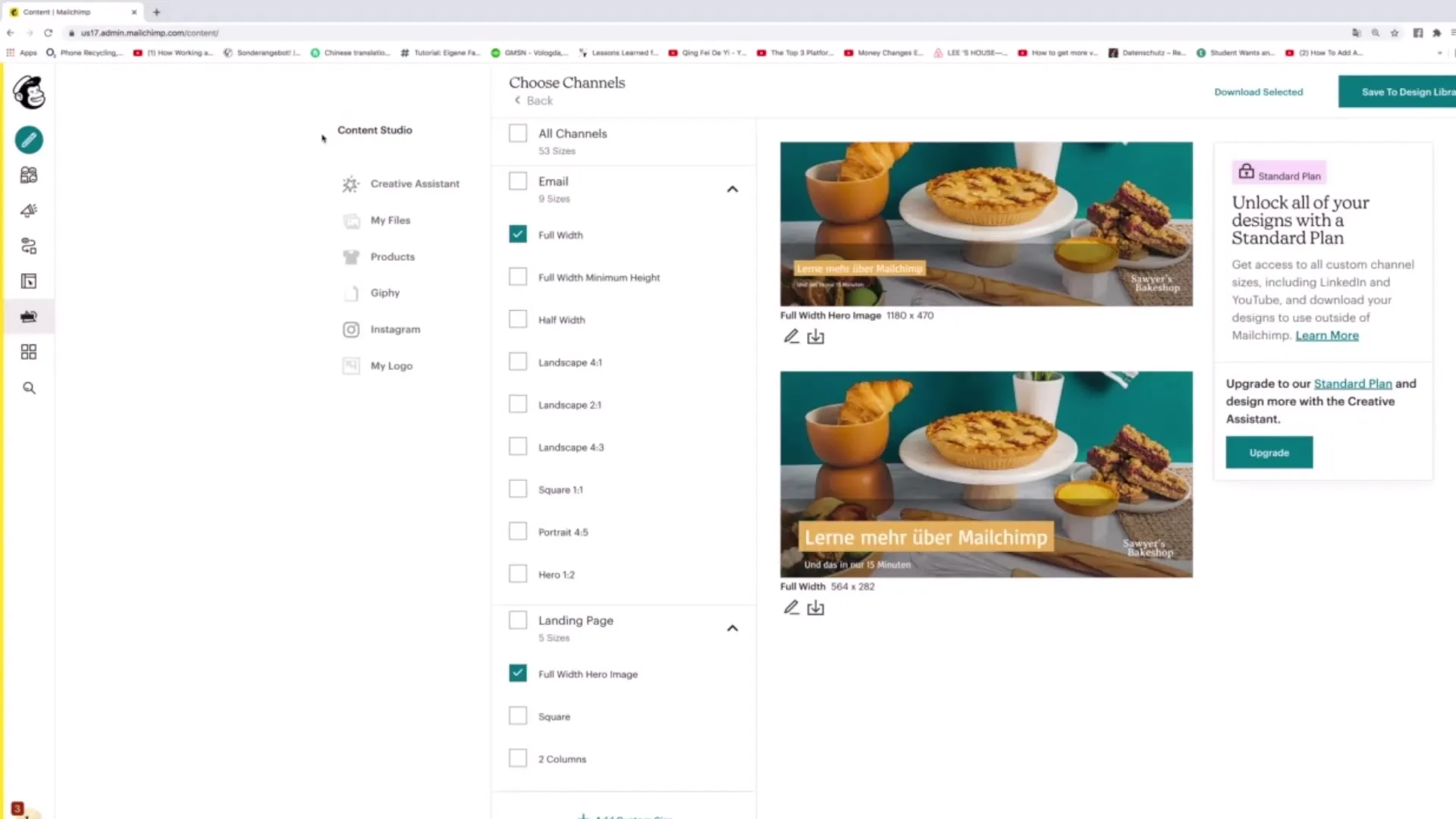
ナビゲーションが明確に構造化されているため、迷うことなくスムーズに操作できます。さまざまなテンプレートを直接選択して、必要に応じてカスタマイズできます。これにより、コンテンツに個性を与えることができます。
テンプレートのカスタマイズ
標準テンプレートに満足していない場合は、使用できるデザインを簡単に切り替えることができます。企画のためのさまざまなコンテンツサイズ、「Square Content」または「Facebook Post」などの選択肢を利用して、プロジェクトに適したスタイルを見つけることができます。
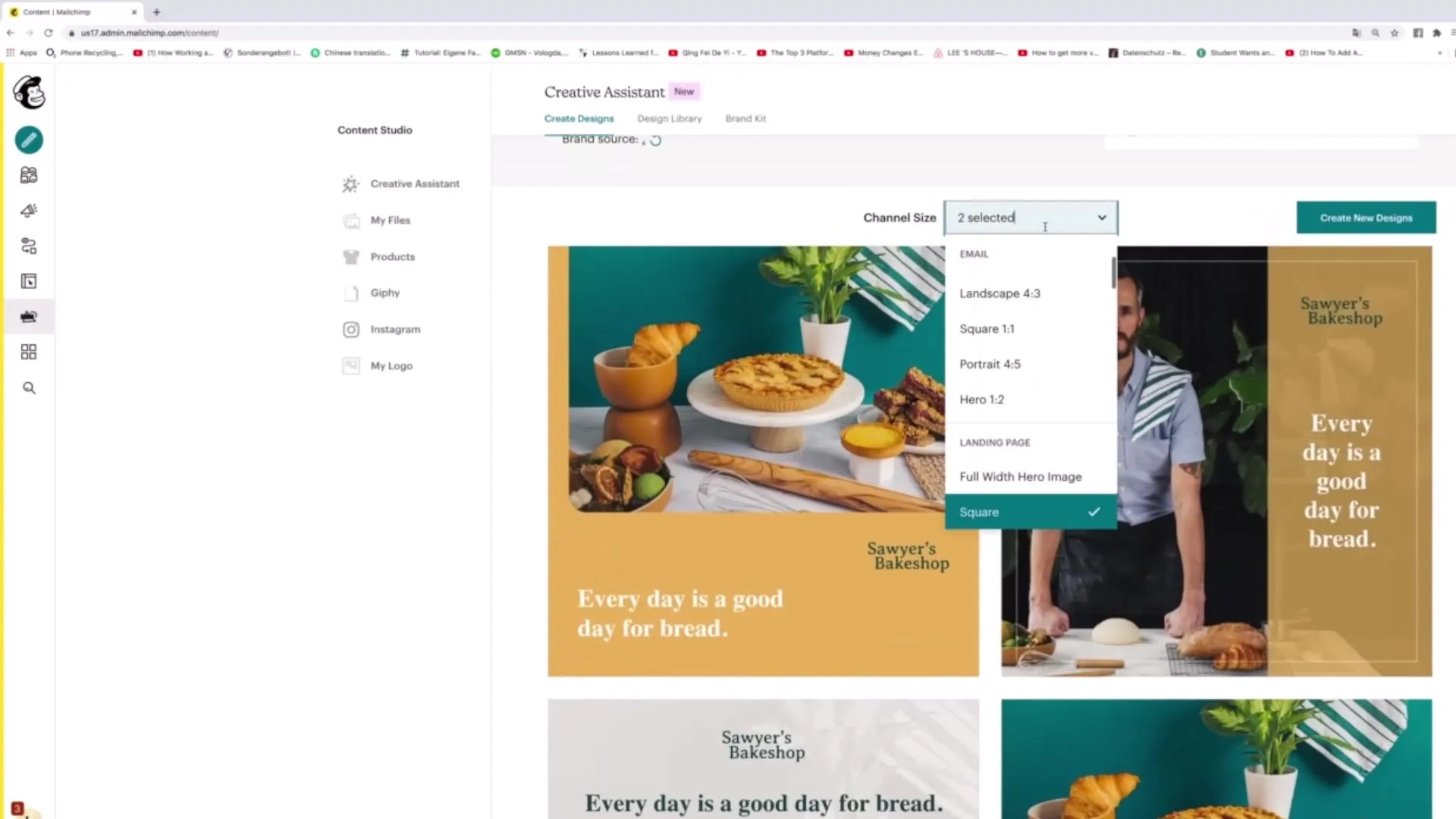
選択肢は、インターネット接続によって多少の変動がある可能性のある読み込み時間でのみ制限されます。選択したレイアウトに満足していない場合は、いつでも戻って他のテンプレートを選択できます。使いやすいナビゲーションにより、目的のレイアウトを迅速に見つけることができます。
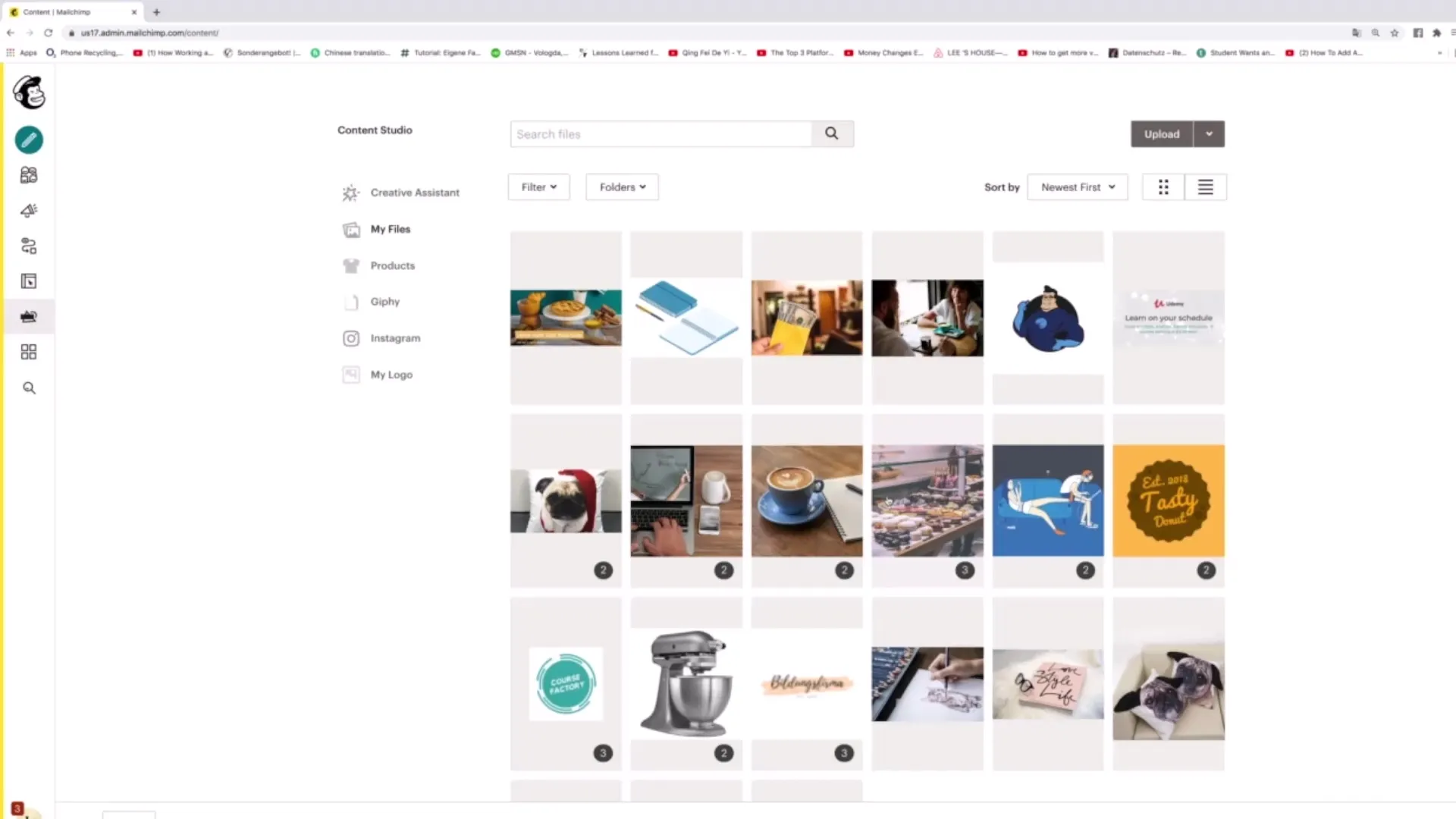
ファイルの管理
コンテンツスタジオの別の重要な機能は、「My Files」セクションです。これには、これまでにアップロードしたすべてのファイルの概要が表示されます。表示を最適化するために、表示を調整したり、「Oldest first」または「Largest first」などのさまざまなフィルターオプションを使用できます。
多くのプロジェクトを管理する必要がある場合は、これらのファイルをフォルダーに整理すると便利です。新しいフォルダーを作成するには「Add Folder」をクリックし、名前を付けます。これにより、ファイルが整理され、すぐに見つけることができます。
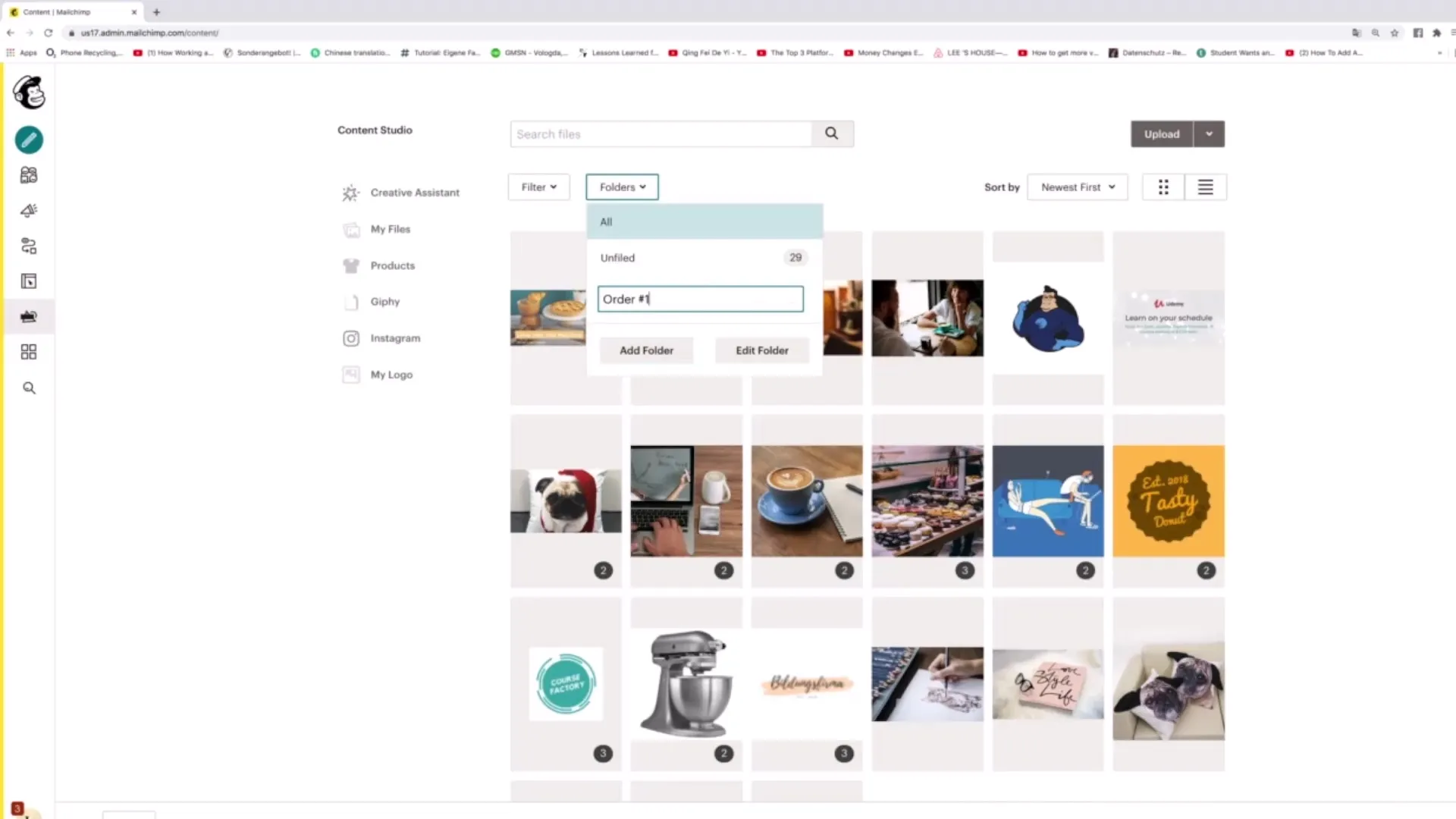
製品の管理
「Products」セクションでは、Webサイトで作成したすべての製品を確認できます。これらを定期的にチェックして必要に応じて更新することが重要です。ここでは、既存の製品を編集したり新しい製品を追加したりして、販売戦略を最適化することができます。
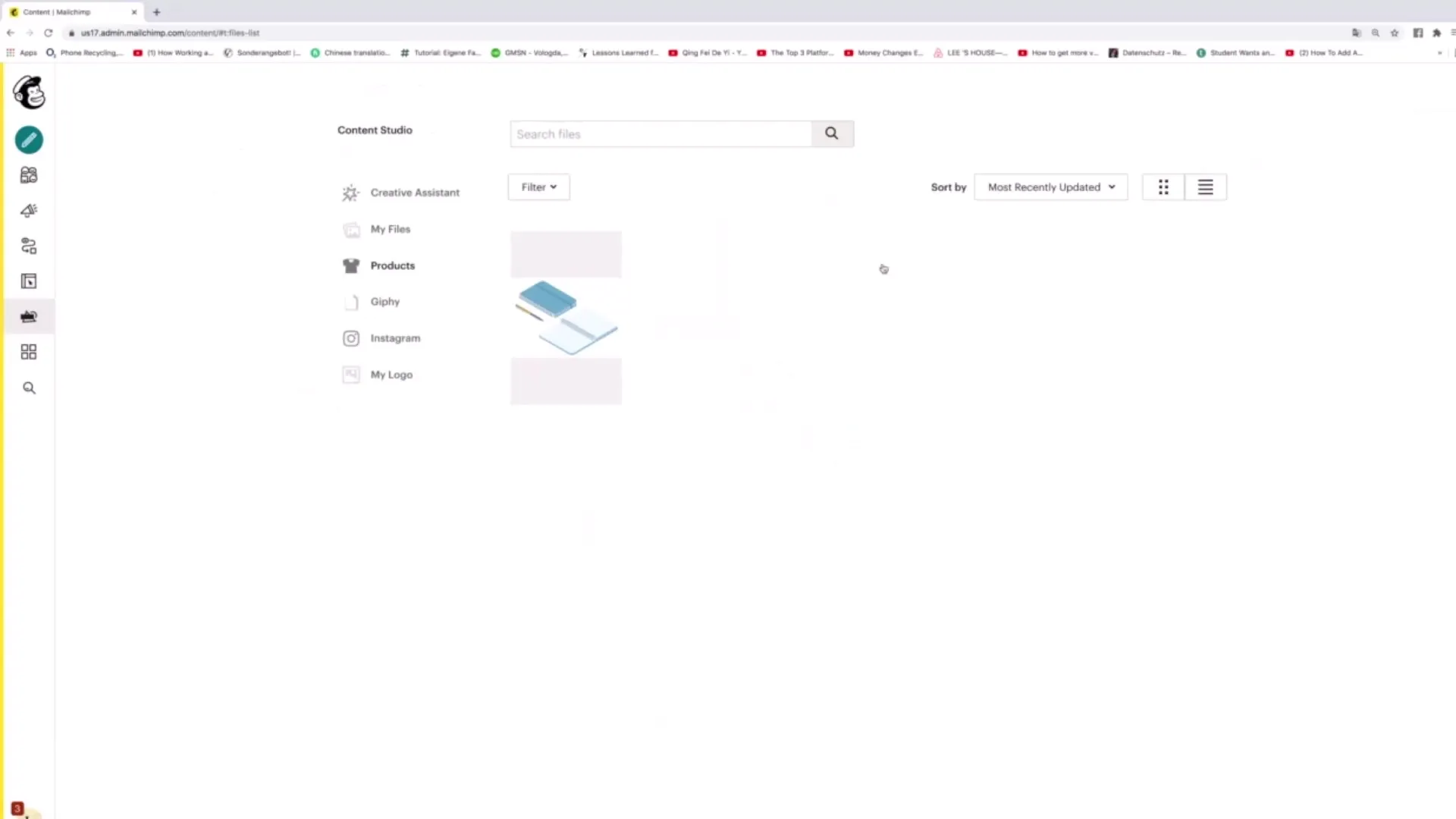
Instagramアカウントと製品を連携させる機能も特筆すべきです。これにより、潜在的な顧客が迅速に商品にアクセスでき、それらが直接ソーシャルネットワークで表示されます。
ロゴのアップロード
コンテンツスタジオの別の機能は、ロゴをアップロードする機能です。これはブランドアイデンティティにとって重要であり、コンテンツに専門的な印象を与えます。最高の効果を得るために、ロゴが適切なサイズと解像度であることに注意してください。
まとめ
Mailchimpのコンテンツスタジオのさまざまな機能と可能性を紹介しました。クリエイティブアシスタントの使用からファイル管理、製品情報、およびロゴのアップロードまで–これらのツールは、コンテンツを最適化し、整理するための多様なオプションを提供しています。


